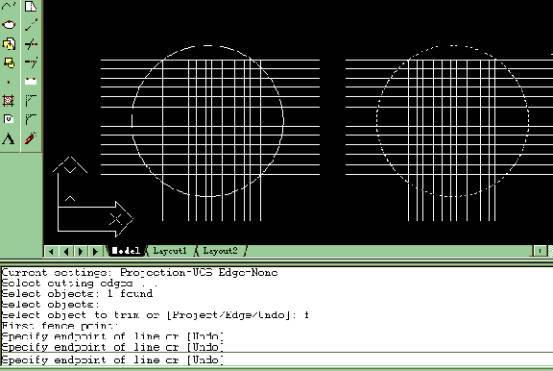AutoCAD高级技巧大全 1、<AutoCAD选择技巧: > 在选择编辑中,有时不小心多选了某个图元,此时在命令未结束下并不需要取消命令而重来,只须在"选择目标"的提示后输入remove回车,再在提示下逐一选择哪些多选的图元(当然别太多,否则难选啊!)即可搞定. 2、 <分享我的AutoCAD裁剪技巧 >如图所示,要对右图部分圆(可以是其它边框)外的直线进行裁剪,普通办法就是选择裁剪边界后再选择要裁剪的线段即可,实际上AutoCAD还有较为简捷的办法,其做法如下:
AutoCAD高级技巧大全
1、<AutoCAD选择技巧: >
在选择编辑中,有时不小心多选了某个图元,此时在命令未结束下并不需要取消命令而重来,只须在"选择目标"的提示后输入remove回车,再在提示下逐一选择哪些多选的图元(当然别太多,否则难选啊!)即可搞定.
2、 <分享我的AutoCAD裁剪技巧 >
如图所示,要对右图部分圆(可以是其它边框)外的直线进行裁剪,普通办法就是选择裁剪边界后再选择要裁剪的线段即可,实际上AutoCAD还有较为简捷的办法,其做法如下:
1. 按常规执行裁剪命令,选择裁剪边界(回车确认);
2. 在提示选择要裁剪的线段元素时输入“f”(即fence),回车确认;
3. 在提示:First Fence point下绘制与要裁剪线段相交的连续橡皮筋直线,回车确认即可(见图示)。
尚需注意两点:1.橡皮筋直线无需闭合;2.橡皮筋直线与要裁剪线段重复相交时,则剪去以后一次的部分(这点很重要哦)。
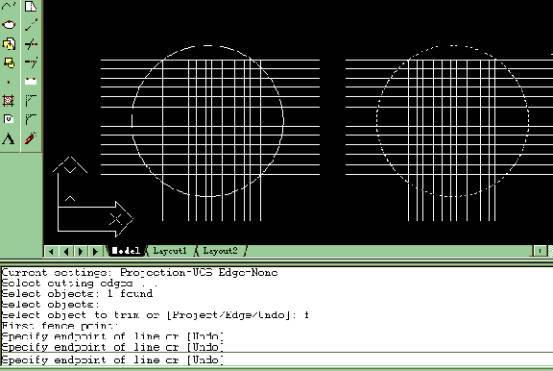
 2楼
2楼
3. <Remove可用【Shift】+object 代替更方便>
4. <如何在Word表格中引用AutoCAD的形位公差(如图红框区所示) >
1.将ACAD的背景设为白色,否则在WORD中不能处理背景色;
2.在ACAD中单独直接标注形位公差图框,尽量放大显示至整个绘图区;
3.使用ACAD的copyclip(拷贝至粘贴板)命令,选中形位公差图框;
4.切换至Word的表格中,粘贴即可,但此时整个表格会被挤得很乱,此时可耐点性子,利用WORD自带的图片编辑功能将形位公差图框多余的边剪去,并直接拖放形位公差图框图片至表格范围内的合适大小.为利于操作,可将文档显示放大。
可以肯定,一般的打字员、文秘是做不好这项工作的,因为她不会AutoCAD,高兴吗?!
回复
 3楼
3楼
5. <善用ACAD的内部函数计算器功能 >
内部函数计算器功能命令: cal 可以作透明命令使用.
比如偏移图元时,可以在提示输入偏移距离时输入:’cal,即
Command:
Specify offset distance or [Through] <Through>: ’cal
回车后在 Initializing...>> Expression: 提示后输入任意计算距离的等式如:100*sin(30)
系统将自动计算偏移距离,再选择图元即可。
6. <精选应用>
精选应用1:已知一个任意圆,画出一个同心圆半径为该圆的5/7
指令: CIRCLE
指定圆的中心点或 [三点(3P)/两点(2P)/相切,相切,半径(T)]: CEN
于 <- 选取圆1中心点
指定圆的半径或 [直径(D)] <48.4441>: ’CAL <- 输入’CAL
起始设定...>> 表示式: RAD*5/7 <- 输入表示式
>> 为 RAD 函数选取圆, 弧或聚合线段: <- 选取圆1,完成图形
精选应用2:已知二圆,请于两圆连心线中点,画上一个半径为5的小圆:
指令: CIRCLE
指定圆的中心点或 [三点(3P)/两点(2P)/相切,相切,半径(T)]: ’CAL
>> 表示式: (CEN+CEN)/2 <- 输入表示式
>> 选取像素给 CEN 锁点: <- 选取圆1中心点
>> 选取像素给 CEN 锁点: <- 选取圆2中心点
(190.229 161.234 0.0) <- 求得中点坐标值
指定圆的半径或 [直径(D)] <8.9804>: 5 <-输入半径5
精选应用3:已知矩形与一条线段,请以矩形对角中点为圆心,线段长度为参考半径,完成一圆:
指令: CIRCLE
指定圆的中心点或 [三点(3P)/两点(2P)/相切,相切,半径(T)]: ’CAL
>> 表示式: MEE <- 输入表示式
>> 选取一个端点给 MEE: <- 选取端点1
>> 选取另一个端点给 MEE: <-选取端点2
(70.2147 87.3565 0.0) <- 求得中点坐标值
指定圆的半径或 [直径(D)] <5.0000>: ’CAL
>> 表示式: DEE <-输入表示式
>> 选取一个端点给 DEE: <-选取端点3
>> 选取另一个端点给 DEE: <-选取端点4
17.3398 <- 求得线段长度值
精选应用4:绘制正五边形,边长为456之平方根:
指令: POLYGON
输入边的数目 <4>: 5 <- 输入边数
指定多边形的中心点或 [边缘(E)]: E <- 输入选项
指定边缘的第一个端点: <- 选取任意一点为起点
指定边缘的第二个端点: ’CAL
>> 表示式: [@SQRT(456)<0] <- 输入表示式
(85.7895 9.51962 0.0) <- 求得第二端点坐标
精选应用5:已知任意斜线及圆圆心于线段端点2上,欲将圆自圆心点2与端点3线段上移动25的距离:
指令: MOVE
选取对象: <- 选取圆1
选取对象: <- [Enter]
指定基准点或位移: <- 选取圆中心点
指定位移的第二点或 <使用第一点作为位移>: ’CAL
>> 表示式: @+vee1*25 <- 输入表示式
>> 选取一个端点给 VEE1: <- 选取端点2
>> 选取另一个端点给 VEE1: <- 选取端点3
(152.103 -11.8027 0.0) <- 求得位移点坐标
精选应用6:承上题,如果要将圆移至端点3的25的位置上,如图所示:
指令: MOVE
选取对象: <- 选取圆1
选取对象: <-[Enter]
指定基准点或位移: <- 选取圆中心点
指定位移的第二点或 <使用第一点作为位移>: ’CAL
>> 表示式: pld(end,end,25) <- 输入表示式
>> 选取像素给 END 锁点: <- 选取端点3
>> 选取像素给 END 锁点: <- 选取端点2
(147.624 -80.7839 0.0) <- 求得位移点坐标
精选应用7:已知任意斜线欲完成一个正三角形,边长为斜线的3倍,角度方向与斜线相同:
指令: POLYGON
输入边的数目 <5>: 3 <-输入边数
指定多边形的中心点或 [边缘(E)]: E <- 输入选项
指定边缘的第一个端点: <- 选取任意一点为起点
指定边缘的第二个端点: ’CAL
>> 表示式: @+vee*3 <- 输入表示式
>> 选取一个端点给 VEE: <- 选取端点1
>> 选取另一个端点给 VEE: < -选取端点2
(138.543 -168.946 0.0) <- 求得长度方向坐标点
精选应用8:已知任意两条相交线段即另一条水平线,请于水平线上完成一弧夹角同P1-P2-P3:
指令: ARC
指定弧的起点或 [中心点(C)]: <- 选取端点1
指定弧的第二点或 [中心点(C)/终点(E)]: C <- 输入选项
指定弧的中心点: <- 选取端点2
指定弧的终点或 [角度(A)/弦长(L)]: A <- 输入选项
指定夹角: ’CAL
>> 表示式: ang(int,end,end) <- 输入
回复
 4楼
4楼
数值表达式:
运算子 运算方式
() 群组表达式
^ 指数表达式
*与/ 乘法与除法
+与- 加法与减法
向量表达式:
运算子 运算方式
() 群组表达式
& 计算两向量间的向量乘积 (当做一个向量)
[a,b,c]&[x,y,z]=[(b*z)-(c*y),(c*x)-(a*z),(a*y)-(b*x)]
*与/ 计算两向量间的纯量乘绩 (当做一个实数)
[a,b,c]&[x,y,z]=ax+by+cz
*与/ 向量乘以或除以一个实数 a*[x,y,z]=[a*x,a*y,a*z]
+与- 向量加法与减法 [a,b,c]+[x,y,z]=[a+x,b+y,c+z]
向量表达式:
点的格式 格 式
极坐标 [距离<角度]
圆柱坐标 [距离<角度,Z]
球形坐标 [距离<角度1<角度2]
相对坐标 使用 @ 前置符号 [@x,y,z]
WCS(代替UCS) 使用 * 前置符号[*x,y,z]
标准数值函数:
函数功能说明
sin (角度) 求角度之正弦值
cos (角度) 求角度之余弦值
tang (角度) 求角度之正切值
asin (实数) 求数值之反正弦值 (数值必须在-1与1之间)
acos (实数) 求数值之反余弦值 (数值必须在-1与1之间)
atang (实数) 求数值之反正切值
ln (实数) 求数值之自然对数
log (实数) 求数值以实为底之对数
exp (实数) 求数值之自然指数
exp10 (实数) 求数值以实为底之指数
sqr (实数) 求数值之平方
sqrt (实数) 求数值之平方根 (数值必须不为负值)
abs (实数) 求数值之绝对值
round (实数) 求最接近数值的整数
trunc (实数) 求数值之整数部分
r2d (角度) 将角度由弪度转为度,例如r2d (pi) 将常数p转为180度
d2r (角度) 将角度由度转为弪度,例如d2r (180) 转换180度为p弪度值
pi 常数p
特殊功能函数:(其中括号内p,p1,p2…等可配合辅助抓点来取得坐标值)
函数功能说明
ang (p1,p2) 求X轴与直线(p1,p2)之夹角值
ang (顶点,p1,p2) 二直线(顶点,p1)与(顶点,p2)之夹角
dist (p1,p2) 求p1及p2间的距离
dpl (p,p1,p2) 点p与经过p1、p2之直线最短距离
dpp (p,p1,p2,p3) 计算点p经过三点(p1,p2,p3)的平面之间最短距离
Dee dist (end,end)之便捷功能函数,求两端点之距离
getvar (变量名称) 读取AutoCAD系统变量值,仅限于实数、整数及点坐标
ill (p1,p2,p3,p4) 二直线(p1,p2)与(p3,p4)的交叉点
ilp (p1,p2,p3,p4,p5) 计算线(p1,p2)和经过三点(p3,p4,p5)的平面之相交点
ille ill (end,end,end,end) 的便捷功能函数
mee (end,end)/2 的便捷功能函数,求二端点间的中点坐标
nor (p1,p2) 直线(p1,p2)之单位法向量 (垂直方向)
nee nor (end,end)之便捷功能函数
pld (p1,p2,d) 直线(p1,p2)上距离p1点d长度的点坐标
plt (p1,p2,t) 直线(p1,p2)上以参数t定义的点位
rad 选取一圆或弧求取该半径值
rot (p,basp,a) 点p以basp为基准旋转a角度
rot (p,axp1,axp2,a) 以通过点axp1和axp2的线为旋转轴,旋转p点,经过角度a
vec (p1,p2) 点p1至点p2之向量
vec1 (p1,p2) 点p1至点p2之单位向量
vee vec(end,end)之便捷功能函数
vee1 Vec1(end,end)之便捷功能函数
过滤一个点或向量的X、Y和Z分量:
函数功能说明
xyof (p1) 点的X和Y分量,Z分量设为0.0
xzof (p1) 点的X和Z分量,Y分量设为0.0
yzof (p1) 点的Y和Z分量,X分量设为0.0
xof (p1) 点的X分量,Y和Z分量设为0.0
yof (p1) 点的Y分量,X和Z分量设为0.0
zof (p1) 点的Z分量,X和Y分量设为0.0
rxof (p1) 点的X分量
ryof (p1) 点的Y分量
rzof (p1) 点的Z分量
回复
 5楼
5楼
7.<AutoCAD中如何计算二维图形的面积>
AutoCAD中,可以方便、准确地计算二维封闭图形的面积(包括周长),但对于不同类别的图形,其计算方法也不尽相同。
1. 对于简单图形,如矩形、三角形。只须执行命令AREA(可以是命令行输入或点击对应命令图标),在命令提示“Specify first corner point or [Object/Add/Subtract]:”后,打开捕捉依次选取矩形或三角形各交点后回车,AutoCAD将自动计算面积(Area)、周长(Perimeter),并将结果列于命令行。
2. 对于简单图形,如圆或其它多段线(Polyline)、样条线(Spline)组成的二维封闭图形。执行命令AREA,在命令提示“Specify first corner point or [Object/Add/Subtract]:”后,选择Object选项,根据提示选择要计算的图形,AutoCAD将自动计算面积、周长。
3. 对于由简单直线、圆弧组成的复杂封闭图形,不能直接执行AREA命令计算图形面积。必须先使用Boundary命令(其使用方法依照下图对话框选择即可,它同于剖面线填充的面域创建),以要计算面积的图形创建一个面域(region)或多段线对象,再执行命令AREA,在命令提示“Specify first corner point or [Object/Add/Subtract]:”后,选择Object选项,根据提示选择刚刚建立的面域图形,AutoCAD将自动计算面积、周长。
8. <AutoCAD字体替换技巧 >
AutoCAD文件在交流过程中,往往会因设计者使用和拥有不同的字体(特别是早期版本必须使用的单线字体),而需为其指定替换字体,如下图所示,即是因为笔者的电脑中没有UMHZ.shx字体,而需为其指定笔者电脑中存在的字体hzkt.shx。
这种提示在每次启动AutoCAD后,打开已有文件都会出现。其实,这种字体替换可以在配置中一次指定:执行config命令,在下图对话框的黑显处(指定替换字体文件)输入字体文件及其完整目录,ok后,下次启动AutoCAD打开已有文件时,字体替换提示将不在出现。
回复
 6楼
6楼
9. <CAL虽然好用,但它是采AuyoLISP的叙述语法,多少也须有LISP的底子 。我目前使用《AutoCAD环境下呼叫Windows的计算器》,更为方便且直接,并有普通和工程用两种计算器可选用。>
方法:
1. 指令ALIASEDIT→Shell command→选【ADD】钮→Alias=CALC,
Command=start calc
尔后在AutoCAD command 提示下键入CALC即可叫出计算器。
2. 如果ALIASEDIT不能作用,编辑acad.pgp也一样可达到目地。
AutoCAD表格制作
AutoCAD尽管有强大的图形功能,但表格处理功能相对较弱,而在实际工作中,往往需要在AutoCAD中制作各种表格,如工程数量表等,如何高效制作表格,是一个很实用的问题。在AutoCAD环境下用手工画线方法绘制表格,然后,再在表格中填写文字,不但效率低下,而且,很难精确控制文字的书写位置,文字排版也很成问题。尽管AutoCAD支持对象链接与嵌入,可以插入Word或Excel表格,但是一方面修改起来不是很方便,一点小小的修改就得进入Word或Excel,修改完成后,又得退回到AutoCAD,另一方面,一些特殊符号如一级钢筋符号以及二级钢筋符号等,在Word或Excel中很难输入,那么有没有两全其美的方法呢,经过探索,可以这样较好解决:先在Excel中制完表格,复制到剪贴板,然后再在AutoCAD环境下选择edit菜单中的Paste special,选择作为AutoCAD Entities,确定以后,表格即转化成AutoCAD实体,用explode炸开,即可以编辑其中的线条及方字,非常方便。
回复
 7楼
7楼
这个贴不错,顶一下!!
大家有时间多看看,应该算高级应用了………………
回复
 8楼
8楼
不错,这方法好
其实可以下一个软件更方便
回复
 9楼
9楼
斑竹讲的真是经典,确实是高手。
回复
 10楼
10楼
牛实在是牛
回复
 11楼
11楼
甚是不错!!
回复